Hashtable 是一个暂时存储数据的容器,它利于用 key/value 形式的键值对来快速存取数据,key 是用于快速查找数据的键,value 是键 key 中所存的值,所在的命名空间是 System.Collections,所以使......
2024-04-11 203 Hashtable添加删除修改
瑞星杀毒软件获得了许多用户的一致好评,当用户在使用这款安全防护软件时,可以根据自己电脑的实际情况来设置定时杀毒这个功能,这样用户就不用重复操作,避免了许多的麻烦,那么用户应该怎么进行设置呢,这就需要用户打开瑞星杀毒软件的系统设置功能来解决,今天就让小编来向大家介绍一下这个问题详细的操作方法吧,希望用户能够喜欢。
1.用户在电脑桌面上打开瑞星杀毒软件,并来到软件首页上来进行设置
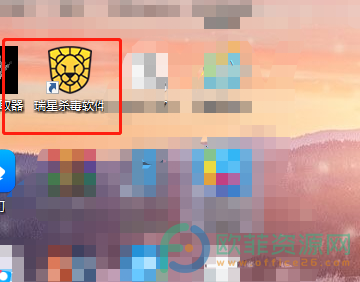
2.在页面的右上角点击三横图标,可以看到显示出来选项卡
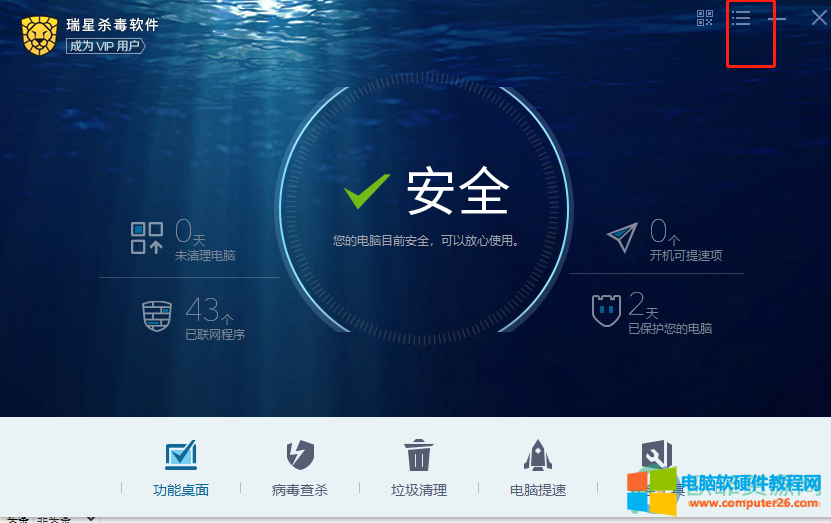
3.用户在选项卡中直接选择位于首位的系统设置选项,将会打开相关窗口
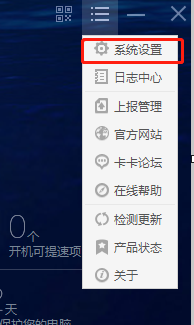
4.打开了瑞星设置中心窗口,在左侧的菜单栏中用户点击计划任务板块
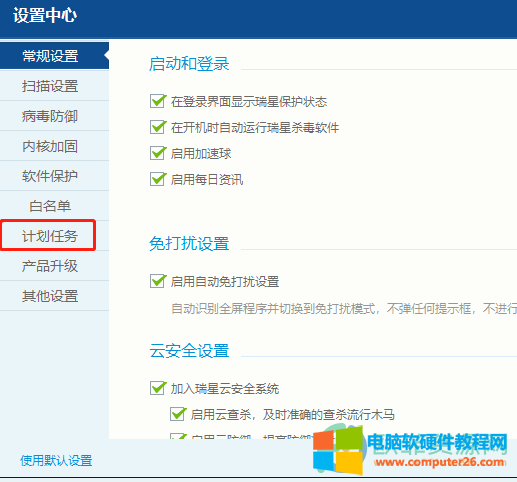
5.菜单栏的右侧将会显示出相关选项和功能,用户可以看到有定时任务设置,勾选其中的启用定时扫描任务选项即可解决问题
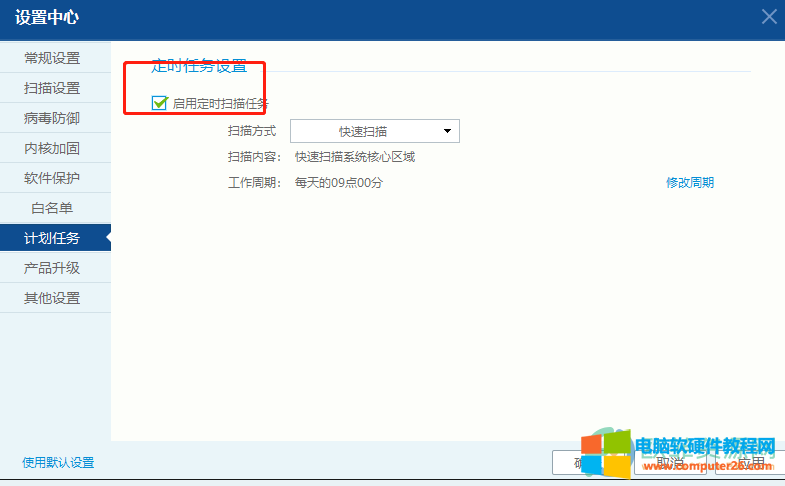
6.设置好后用户需要按下页面下方的应用按钮即可解决
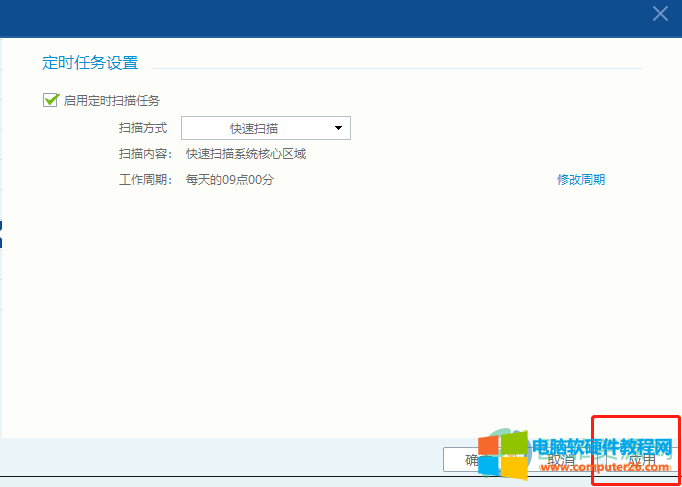
7.在计划任务选项卡中用户还可以根据自己的需求来设置扫描方式,点击右侧的下拉箭头
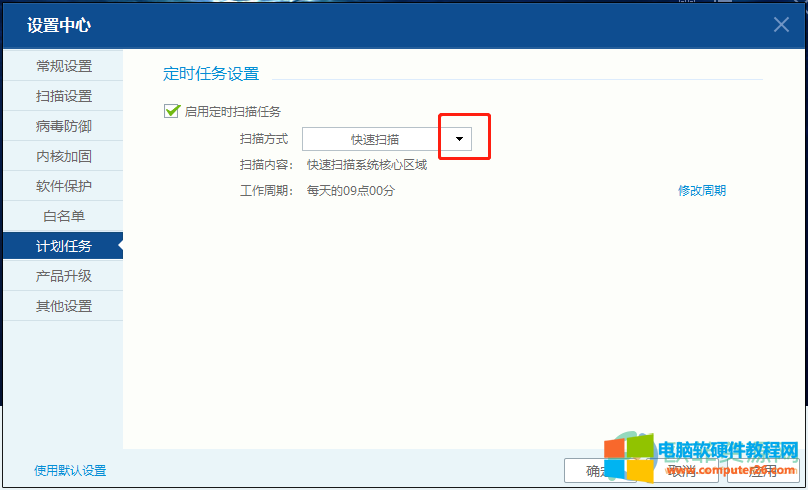
8.就会看到拓展出来的下拉框中有着快速扫描、全盘扫描以及自定义扫描选项,用户根据自己的需求来进行设置即可

其实这个问题的操作过程是很简单的,用户直接打开瑞星杀毒软件的设置窗口并找到计划任务板块即可解决问题,因此感兴趣的用户快来看看小编的方法步骤吧,一定可以成功设置定时杀毒功能的。
标签: 瑞星杀毒软件定时杀毒
相关文章

Hashtable 是一个暂时存储数据的容器,它利于用 key/value 形式的键值对来快速存取数据,key 是用于快速查找数据的键,value 是键 key 中所存的值,所在的命名空间是 System.Collections,所以使......
2024-04-11 203 Hashtable添加删除修改
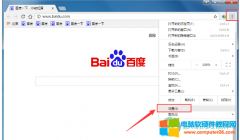
从某种意义上来说,互联网的出现,极大地改变了人们的生活。互联网时代,浏览器非常常见,那小伙伴们在使用谷歌浏览器浏览网页时,知道怎么翻译网页吗,暂时还不是很清楚的小......
2023-12-20 207 google谷歌浏览器翻译网页